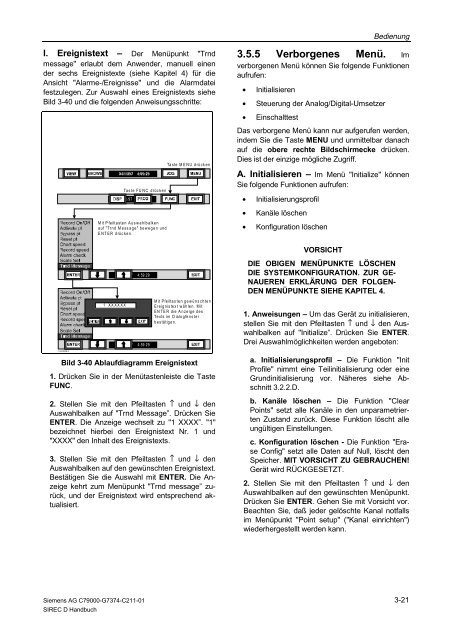SIREC D Display Recorder 7ND4000
SIREC D Display Recorder 7ND4000
SIREC D Display Recorder 7ND4000
Sie wollen auch ein ePaper? Erhöhen Sie die Reichweite Ihrer Titel.
YUMPU macht aus Druck-PDFs automatisch weboptimierte ePaper, die Google liebt.
I. Ereignistext – Der Menüpunkt "Trnd<br />
message" erlaubt dem Anwender, manuell einen<br />
der sechs Ereignistexte (siehe Kapitel 4) für die<br />
Ansicht "Alarme-/Ereignisse" und die Alarmdatei<br />
festzulegen. Zur Auswahl eines Ereignistexts siehe<br />
Bild 3-40 und die folgenden Anweisungsschritte:<br />
104026MA<br />
1 XXXXXX<br />
Taste FUNC drücken<br />
04/16/97 4:59:29<br />
Mit Pfeiltasten Auswahlbalken<br />
auf "Trnd Messag e" beweg en und<br />
ENTER drücken.<br />
04/16/97 4:59:29<br />
04/16/97 4:59:29<br />
Bild 3-40 Ablaufdiagramm Ereignistext<br />
1. Drücken Sie in der Menütastenleiste die Taste<br />
FUNC.<br />
2. Stellen Sie mit den Pfeiltasten ↑ und ↓ den<br />
Auswahlbalken auf "Trnd Message”. Drücken Sie<br />
ENTER. Die Anzeige wechselt zu "1 XXXX”. "1"<br />
bezeichnet hierbei den Ereignistext Nr. 1 und<br />
"XXXX" den Inhalt des Ereignistexts.<br />
3. Stellen Sie mit den Pfeiltasten ↑ und ↓ den<br />
Auswahlbalken auf den gewünschten Ereignistext.<br />
Bestätigen Sie die Auswahl mit ENTER. Die Anzeige<br />
kehrt zum Menüpunkt "Trnd message” zurück,<br />
und der Ereignistext wird entsprechend aktualisiert.<br />
Siemens AG C79000-G7374-C211-01<br />
<strong>SIREC</strong> D Handbuch<br />
Taste MENU drücken<br />
Mit Pfeiltasten g ewünschten<br />
Ereig nistext wählen. Mit<br />
ENTER die Anzeig e des<br />
Te xts im D ia lo g fenster<br />
bestätig en.<br />
Bedienung<br />
3.5.5 Verborgenes Menü. Im<br />
verborgenen Menü können Sie folgende Funktionen<br />
aufrufen:<br />
• Initialisieren<br />
• Steuerung der Analog/Digital-Umsetzer<br />
• Einschalttest<br />
Das verborgene Menü kann nur aufgerufen werden,<br />
indem Sie die Taste MENU und unmittelbar danach<br />
auf die obere rechte Bildschirmecke drücken.<br />
Dies ist der einzige mögliche Zugriff.<br />
A. Initialisieren – Im Menü "Initialize" können<br />
Sie folgende Funktionen aufrufen:<br />
• Initialisierungsprofil<br />
• Kanäle löschen<br />
• Konfiguration löschen<br />
VORSICHT<br />
DIE OBIGEN MENÜPUNKTE LÖSCHEN<br />
DIE SYSTEMKONFIGURATION. ZUR GE-<br />
NAUEREN ERKLÄRUNG DER FOLGEN-<br />
DEN MENÜPUNKTE SIEHE KAPITEL 4.<br />
1. Anweisungen – Um das Gerät zu initialisieren,<br />
stellen Sie mit den Pfeiltasten ↑ und ↓ den Auswahlbalken<br />
auf "Initialize”. Drücken Sie ENTER.<br />
Drei Auswahlmöglichkeiten werden angeboten:<br />
a. Initialisierungsprofil – Die Funktion "Init<br />
Profile" nimmt eine Teilinitialisierung oder eine<br />
Grundinitialisierung vor. Näheres siehe Abschnitt<br />
3.2.2.D.<br />
b. Kanäle löschen – Die Funktion "Clear<br />
Points" setzt alle Kanäle in den unparametrierten<br />
Zustand zurück. Diese Funktion löscht alle<br />
ungültigen Einstellungen.<br />
c. Konfiguration löschen - Die Funktion "Erase<br />
Config" setzt alle Daten auf Null, löscht den<br />
Speicher. MIT VORSICHT ZU GEBRAUCHEN!<br />
Gerät wird RÜCKGESETZT.<br />
2. Stellen Sie mit den Pfeiltasten ↑ und ↓ den<br />
Auswahlbalken auf den gewünschten Menüpunkt.<br />
Drücken Sie ENTER. Gehen Sie mit Vorsicht vor.<br />
Beachten Sie, daß jeder gelöschte Kanal notfalls<br />
im Menüpunkt "Point setup" ("Kanal einrichten")<br />
wiederhergestellt werden kann.<br />
3-21